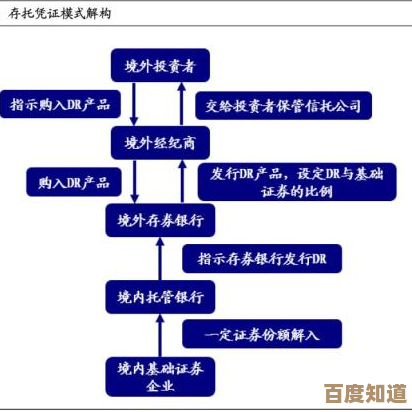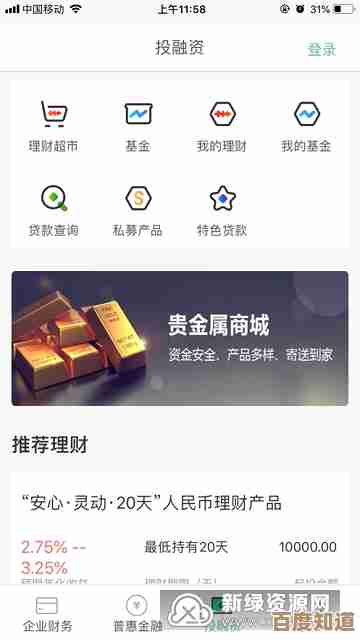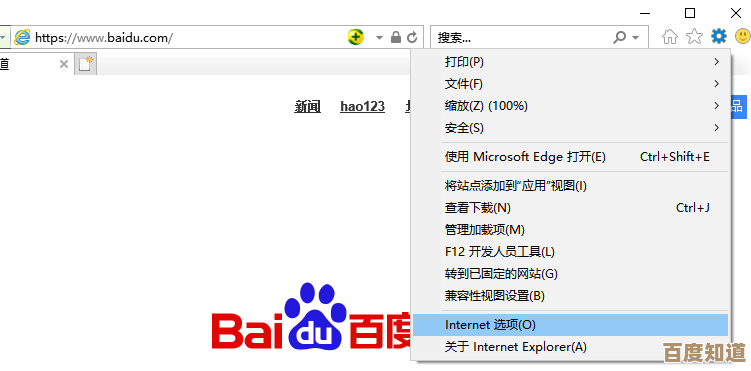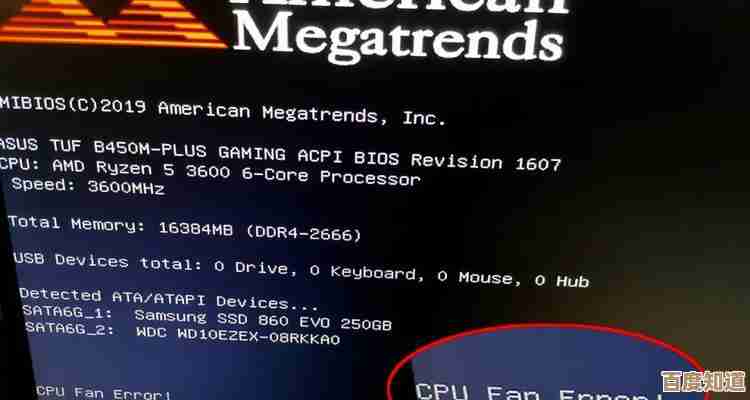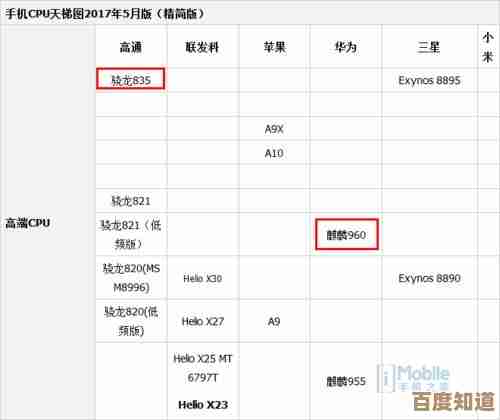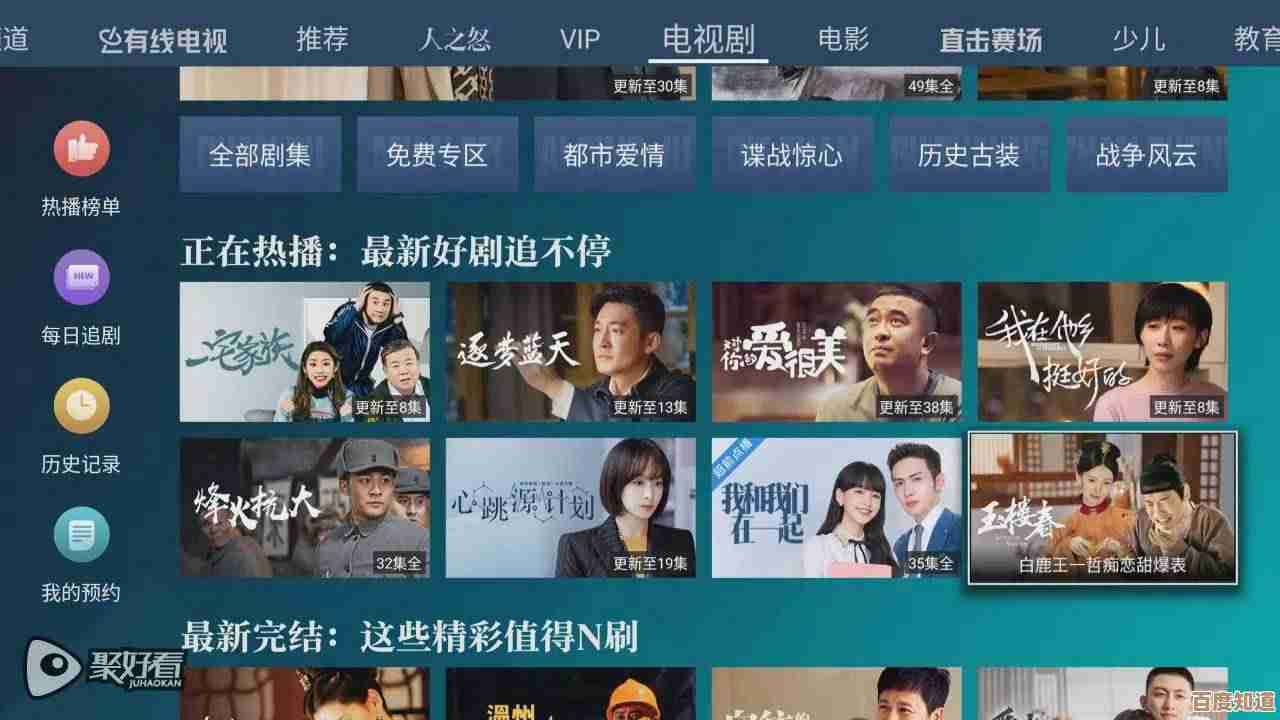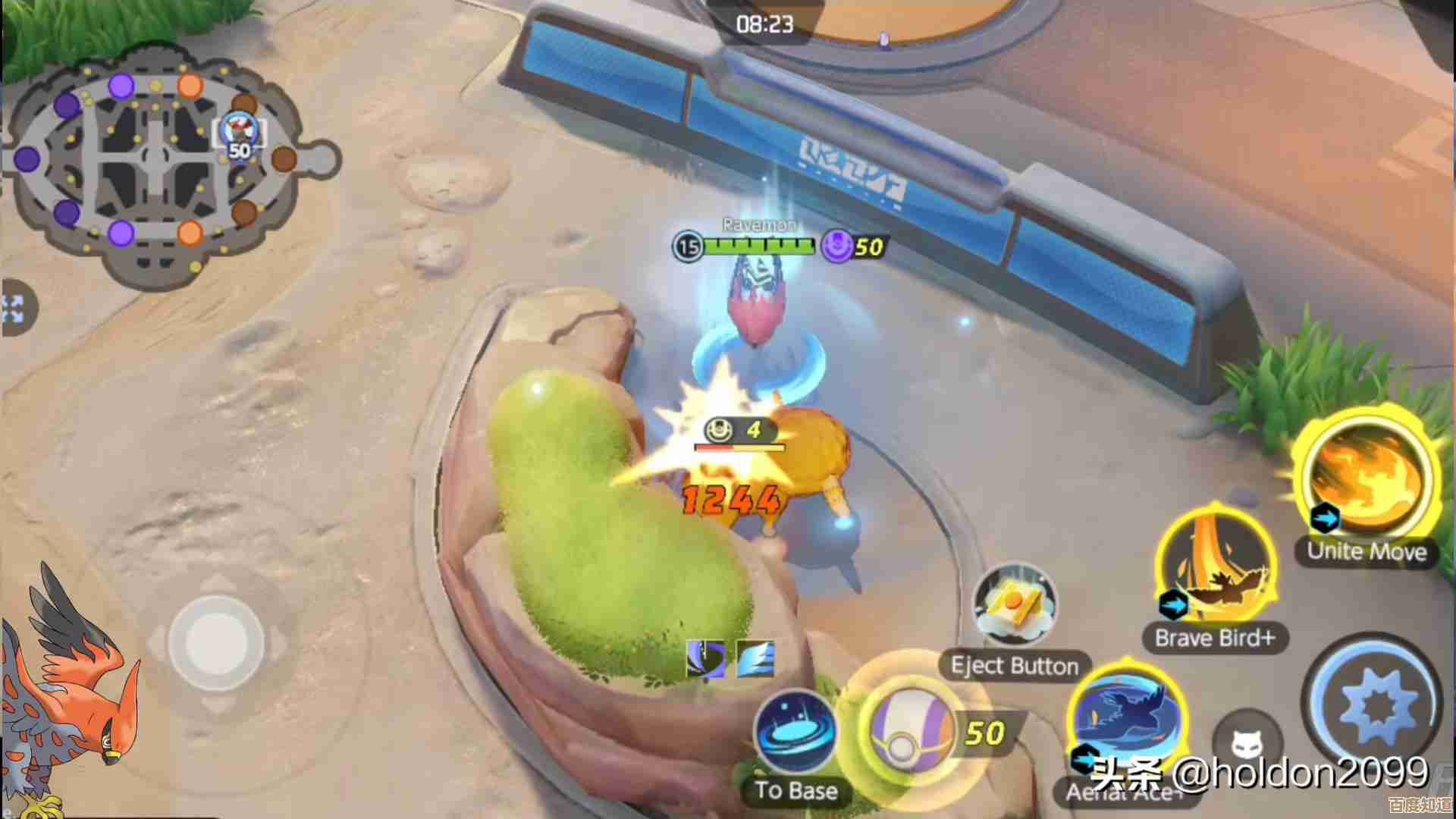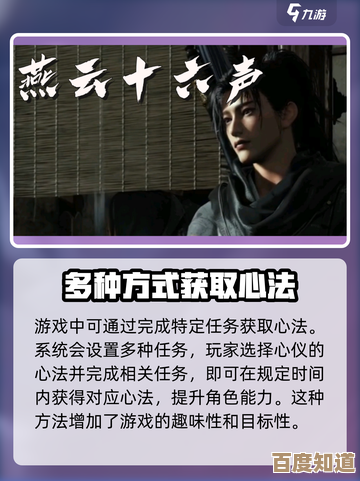Win11电脑刷新率调整步骤详解与优化指南
- 游戏动态
- 2025-10-30 07:40:12
- 4
Win11电脑刷新率调整步骤详解与优化指南
第一步:打开显示设置 在电脑桌面空白处点击鼠标右键,在弹出的菜单中选择“显示设置”。
第二步:进入高级显示设置 在显示设置页面中,向下滚动,找到并点击“高级显示”这一项。
第三步:选择显示器并查看当前刷新率 在“高级显示”页面,顶部有一个“选择显示器”的下拉菜单,如果你只有一块屏幕,它会自动选择,下方会显示你当前显示器的“桌面刷新率”,记下当前的数值。
第四步:调整刷新率 点击当前刷新率下方的“刷新率”下拉菜单,系统会列出你的显示器支持的所有刷新率选项,比如60Hz、120Hz、144Hz等,从中选择一个你希望设定的更高或更低的数值。
第五步:确认更改 选择新的刷新率后,屏幕可能会黑屏一瞬间然后恢复正常,并弹出一个对话框询问是否保留此显示设置,如果在15秒内你没有操作,系统会自动 revert(恢复)到之前的设置,如果对新刷新率满意,点击“保留更改”,如果不满意或者屏幕显示异常,不进行任何操作或点击“还原”即可。
刷新率优化指南
-
游戏与动态画面: 如果你经常玩游戏或观看高速运动视频(如体育赛事),更高的刷新率(如120Hz、144Hz或以上)会让画面更流畅、拖影更少,操作响应更快,这能显著提升体验。(来源:主流游戏硬件评测共识)
-
日常办公与浏览: 对于处理文档、浏览网页等静态操作,60Hz已经足够流畅,但如果你从高刷新率用回60Hz,可能会感觉到光标移动有轻微的“卡顿感”。
-
电池续航考虑: 对于笔记本电脑,更高的刷新率会消耗更多电量,如果你在外出时需要更长的电池使用时间,可以临时将刷新率调低至60Hz。(来源:多家笔记本电脑厂商的用户手册建议)
-
检查硬件支持: 在调整前,请确保你的显示器和显卡线缆(如HDMI或DP)都支持你想要的高刷新率,旧的HDMI线可能无法支持1080p分辨率以上的144Hz。(来源:显示器规格说明)
-
显卡驱动设置: 有时在Windows设置中可能看不到显示器支持的最高刷新率,这时需要确保安装了最新的显卡驱动程序(来自NVIDIA或AMD官网),并可以在显卡控制面板中检查或设置刷新率。
-
解决常见问题: 如果调整刷新率后屏幕黑屏或无信号,等待15秒让它自动恢复,或者重启电脑进入安全模式,将刷新率改回默认值,这通常是因为设置了显示器或硬件不支持的参数。
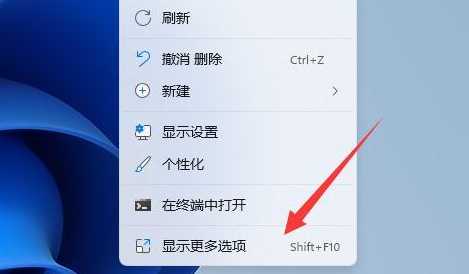
本文由牧芦于2025-10-30发表在笙亿网络策划,如有疑问,请联系我们。
本文链接:http://waw.haoid.cn/yxdt/51535.html